win10找不到gpedit.msc怎么办 win10找不到gpedit.msc的解决方法
win10找不到gpedit.msc怎么办?gpedit.msc是一种在运行里输入能够打开本地策略组编辑器的命令,但是很多小伙伴在问win10系统gpedit.msc找不到怎么办?今天系统城给大家带来了相关的解决方法,包括代码等方式,大家有需要的话赶紧跟着小编来了解下吧。

win10找不到gpedit.msc怎么办
方法一、
1、“win+r”快捷键打开运行窗口,然后输入“regedit”,按下回车键;
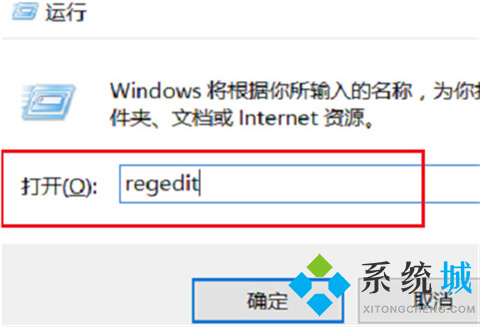
2、打开注册表,依次点击“HKEY_CURRENT_USER->Software->Policies->Microsoft->MMC”,接着在右侧找到“RestrictToPermittedSnapins”;
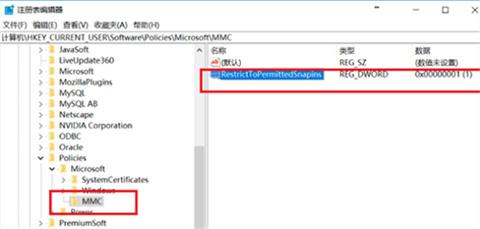
3、双击“RestrictToPermittedSnapins”,将数值数据设置为0,最后点击确定即可。
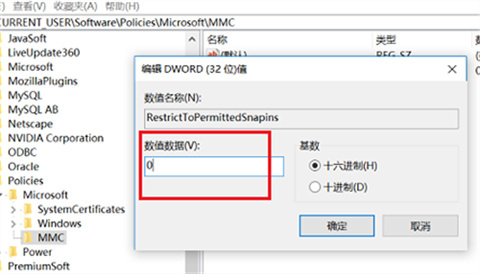
方法二、
1、新建一个文本文档,输入下列的代码:
Windows Registry Editor Version 5.00[HKEY_CURRENT_USER\Software\
Microsoft\Windows\CurrentVersion\Group Policy Objects\LocalUser\Software\Policies\Microsoft\MMC][-HKEY_CURRENT_USER\Software\Microsoft\Windows\CurrentVersion\Group Policy Objects\
LocalUser\Software\Policies\Microsoft\MMC\{8FC0B734-A0E1-11D1-A7D3-0000F87571E3}]"Restrict_Run"=dword:00000000[HKEY_CURRENT_USER\Software\Policies\Microsoft\MMC][-HKEY_CURRENT_USER\Software\Policies\Microsoft\MMC\{8FC0B734-A0E1-11D1-A7D3-0000F87571E3}]"Restrict_Run"=dword:00000000[HKEY_CURRENT_USER\
Software\Policies\Microsoft\MMC]"RestrictToPermittedSnapins"=dword:00000000
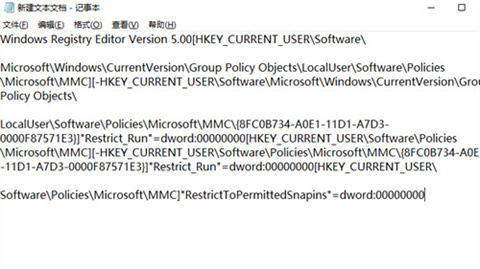
2、将文档的后缀名改为“reg”;
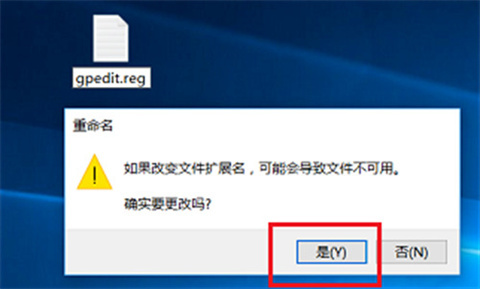
3、制作好“reg”文件后,双击运行,再运行输入“gpedit.msc”,最后点击确定,即可打开本地组策略编辑器。
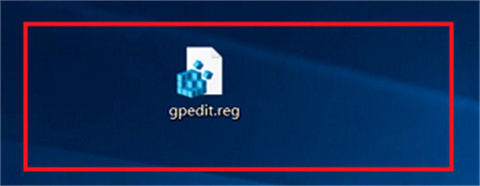
以上的全部内容就是系统城为大家提供的win10找不到gpedit.msc怎么办的两种解决方法介绍啦~希望对大家有帮助,系统城感谢您的阅读!
我告诉你msdn版权声明:以上内容作者已申请原创保护,未经允许不得转载,侵权必究!授权事宜、对本内容有异议或投诉,敬请联系网站管理员,我们将尽快回复您,谢谢合作!










